Lektion 4 - Objekte in der Präsentation
Hyperlinks einfügen
Auf dieser Seite lernen Sie, wie Hyperlinks richtig erstellt werden.
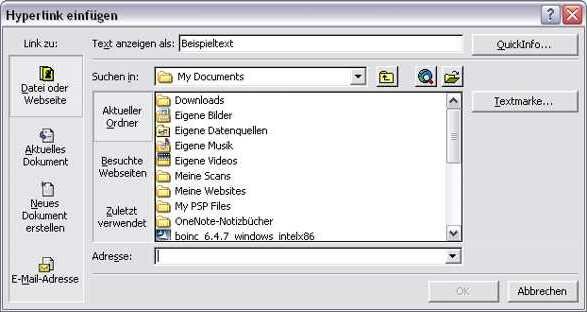
Hyperlinks sind Verknüpfungen zu deren Zielen man per Mausklick gelangt. Es kann ein E-Mail-Programm aktiviert werden, der Link kann zu einer Datei, einer Webseite oder zu einer Folie derselben Präsentation führen. Hyperlinks können von Textstellen oder von Objekten wie zum Beispiel Bilder oder ClipArts ausgehen. Diese Ausgangspunkte werden im eigentlichen Sinne als Hyperlink bezeichnet.
Um einen Hyperlink einzufügen, wird die Textstelle oder das Objekt zuerst markiert. Im Anschluss öffnen Sie das Kontextmenü (Rechtsklick Textstelle oder Objekt) und wählen den Punkt „Hyperlink…“. Alternativ können Sie auch im Menü „Einfügen“ auf „Hyperlink…“ klicken. In beiden Fällen erhalten Sie das Dialogfenster „Hyperlink einfügen“. In ihm legen Sie alle Optionen fest.
Zuerst wird das allgemeine Ziel in der linken Spalte „Link zu“ festgelegt.
Das können sein:
1. „Datei oder Webseite“
Wenn Ihr Hyperlink auf eine Datei verweisen soll, klicken Sie sich über das große Auswahlfeld und „Suchen in:“ bis zu der entsprechenden Datei vor, markieren diese und übernehmen mit OK.
Sollte der Hyperlink auf eine Webseite verweisen, tragen sie einfach die Internetadresse im Feld „Adresse“ ein (vergessen Sie aber nicht das https://).
Im Feld Text steht der für den Link markierte Text. Den werden Sie in aller Regel nicht mehr verändern. Geht der Link von einem Objekt aus, ist dieses Feld blockiert.
Den Text für eine Quickinfo tragen sie unter „Quickinfo“ ein. Eine Quickinfo ist das kleine Informationsfeld, welches angezeigt wird, wenn Sie mit dem Mauszeiger über den Link fahren und für kurze Zeit dort verweilen.
2. „Aktuelles Dokument“
Diese Einstellung verwenden Sie, wenn der Link auf eine Folie der aktuellen Präsentation verweisen soll. Markieren Sie die entsprechende Folie und Bestätigen mit OK. Natürlich können Sie vorher noch eine Quickinfo festlegen.
3. „E-Mail-Adresse“
Mit einem Klick auf diesen Hyperlink kann sehr komfortabel eine E-Mail versendet werden. Sie können die E-Mail-Adresse sowie die Betreffzeile in die dafür vorgesehenen Felder eintragen. Klicke Sie also während der Präsentation auf den Link, öffnet sich das Standard-E-Mail-Programm mit einer neuen Mail. Sie brauchen nur noch den Text einzugeben und die Mail zu versenden.
weiter zu: Folienmaster
Themen der Lektion:
© Copyright by H. Müller
